Artrage 6'dan daha fazlasını elde edin: İş akışınızı artırmak için En İyi İpuçları

Bu yazıda, attrage hakkında tavsiye ve içgörü sağlayacağım, bir program kullandığım bir program. 2004 yılında ilk serbest bırakıldığında Artrage ile boyama yapmaya başladım ve iş akışımda birincil bir araç kaldı. Özel fırça motorunda yapılan gelişmeleri görmek harika, bu da işimin çoğunda kullandığım her şey. Resim sürecinde bazı önemli alanların üzerinden geçeceğim ve faydalı olabileceğini düşündüğüm belirli araçlardaki ipuçlarını ortaya çıkaracağım.
Amacım, yalnızca Artrage'ın gücünü sergilemek, ancak profesyonel sanat oluşturmak için belirli araçlara bir servet harcamak zorunda olmadığınızı kanıtlamaktır. Artrage tanıdıksanız, ancak henüz en son sürümü (6) denemediniz, bazı yeni özelliklerden bazıları şimdi boya derinliğini ve aydınlatmayı özel fırçalara ayarlayabilmektedir. Kurşun kalem için yumuşatma eklendi, mürekkep kalem için düzeltme yapıldı ve yağ fırçası için daha derin impasto etkileri ve ayarlanabilir parlaklık oluşturabilirsiniz. (Nasıl yapılır için parçamızı görün Artrage'de başlayın Yeni başlayan bir rehber için.)
Her birinin artıları ve eksileri de dahil olmak üzere farklı yazılım türleri hakkında daha fazla bilgi için, En İyi Dijital Sanat Yazılımı hesabı yuvarlamak.
01. Referanslar ve Kroki
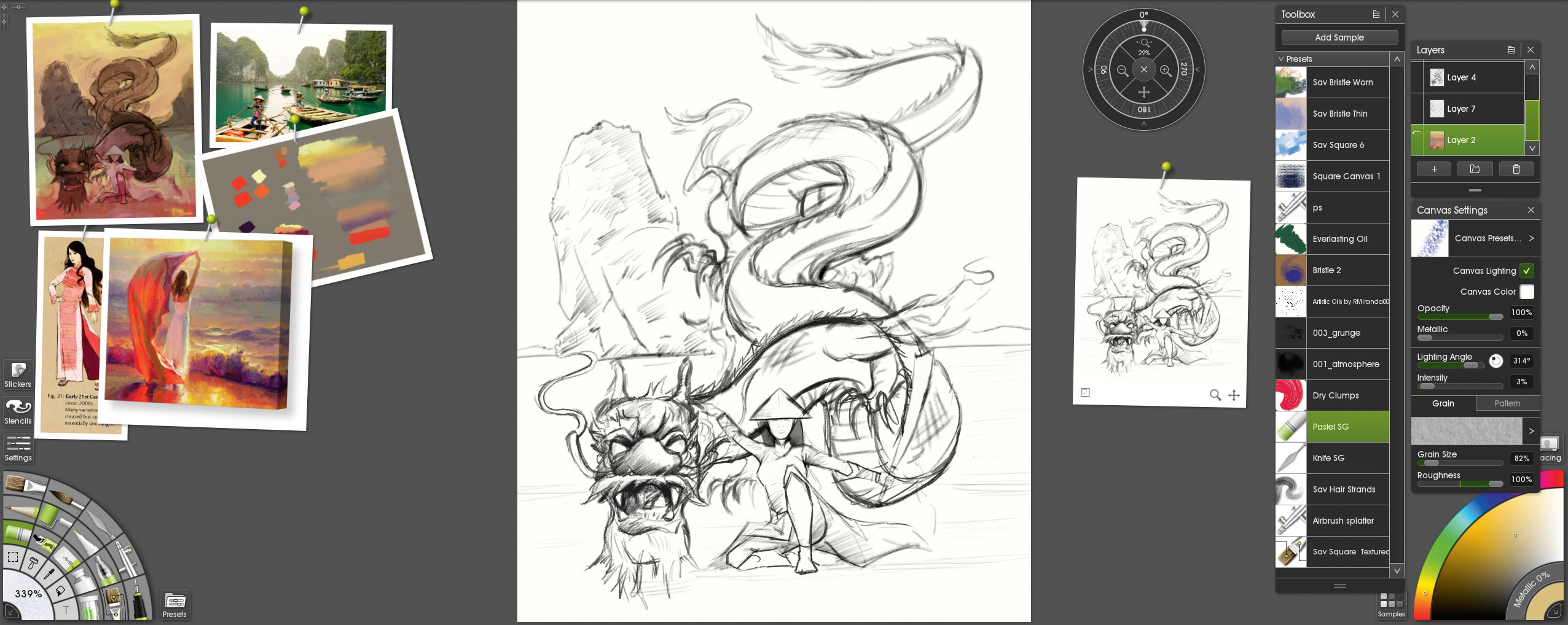
Bir zamanlar neler boyamak istediğime dair kaba bir fikrim var, çevrimiçi ya da kendi fotoğraf koleksiyonumdan uygun referansları arayacağım. Genelde bana doğru boyama konusunda bana yardım eden ve gerçek hayat referanslarına hitap eden bir renk paleti ararım. Bu noktada eskiz kendisi bu kadar iyi değil - amacı topu yuvarlamak. Gittiğim gibi tuval üzerine imajı inşa etmeyi seviyorum, bu yüzden bu ayrıntıların çoğunu boyadığım için geliştirmeye başlayacağını biliyorum.
02. Referans penceresi
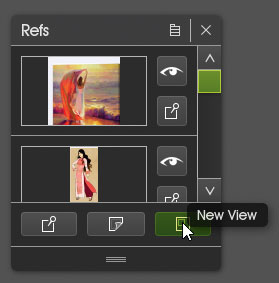
Artrage, referanslarla çalışırken benzersiz bir özelliğe sahiptir. Program, işinizin yanında onları birleştirmenize olanak sağlar - sadece gerçek boya ile çalışırken istediğiniz gibi. Krokumun sağa özdeş versiyonu, yeni görünüm adı verilen bir özelliktir. Refs penceresinde, çalışmanızın bir kopyasını açmak için yeni görünüme tıklayabilirsiniz. Bu, bu ayrıntıları eklemek için çalışmanızı yakınlaştırmaya başladığınızda, bu detayları uzaklaştırmak zorunda kalmadan, bu ayrıntıları eklemek için çalıştığınızda kullanışlıdır.
03. Araç kutusunu özelleştirin
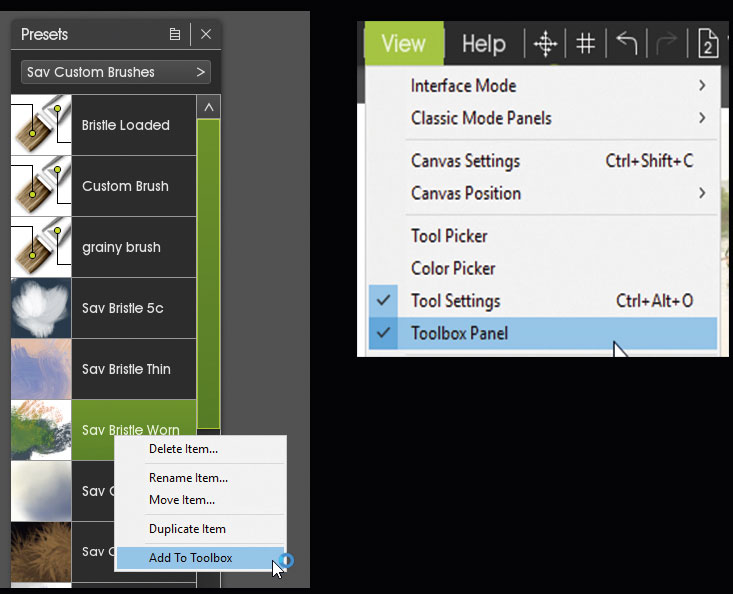
Araç Kutusu paneli, en çok kullanmaya meyilli olduğum özel bir fırça kümesidir. Araç Kutusu penceresini etkinleştirerek kendi oluşturabilirsiniz (Tools & GT; Araç Kutusu paneli). Araç kutunuza bir ön ayar eklemek istediğinizde, sağ tıklatın ve Araç Kutusuna Ekle'yi seçin. Araç kutunuz her tablo ile sıfırlanır, ancak araç kutunuzu her yeni parçayla yeniden yükler.
04. Tuval dokusunu ayarlayın
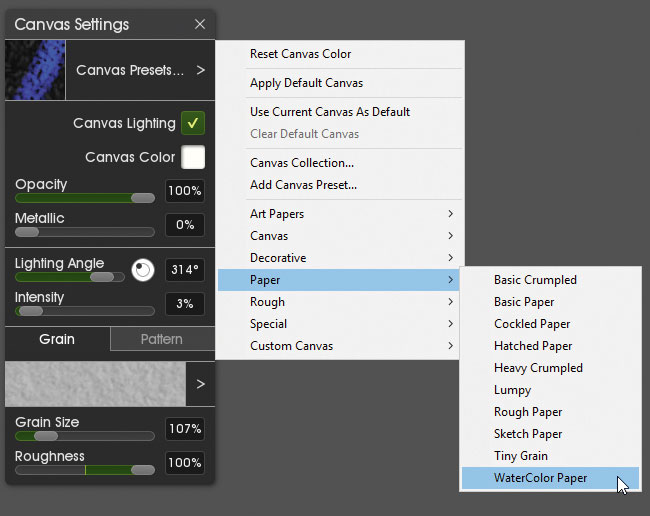
Sonra, resminizi tuvalinizi seçin. Bu, fırçaların seçiminize tepki verdiği için parçanın ruh halini geliştirmeye yardımcı olacaktır. Ayrıca, resim sürecinde de bulunacak, size çalışmak için tutarlı bir temele verecektir. Suluboya kağıdı tuvaliyle yapışmaya meyilliyim, çünkü harika bir görsel etki yaratıyor.
05. İlk boya katmanını uzatın
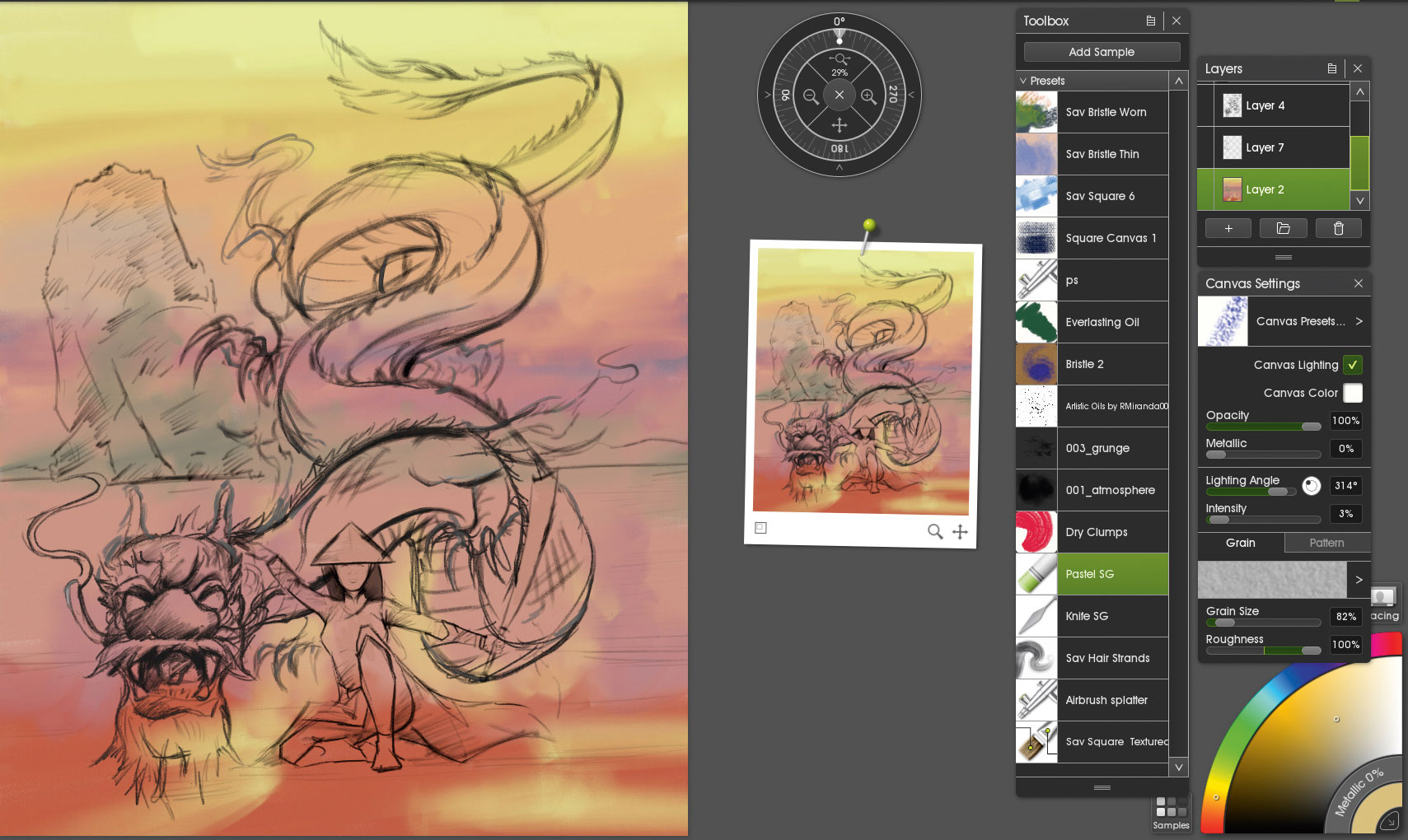
Kroki genellikle kendi katmanına şeffaf bir arka plana yerleştiririm. Eskiz katmanını çoğalmak ve sonra alt katta boyayın. Bu, ilk kroki karıştırmak için endişelenmeden rengi bırakmamı sağlıyor ve arka planda da doldurmanın hızlı bir yoludur. Boya ile doldururken pastel aracı kullanıyorum. Büyük alanlarla mücadele için mükemmel bir fırça ve büyük bir fırça boyutu ile çalışırken attrajın gecikmesine neden olabilecek ek özelliklere sahip değildir.
06. Eskizleri gizleyin ve arka planı iyileştirin
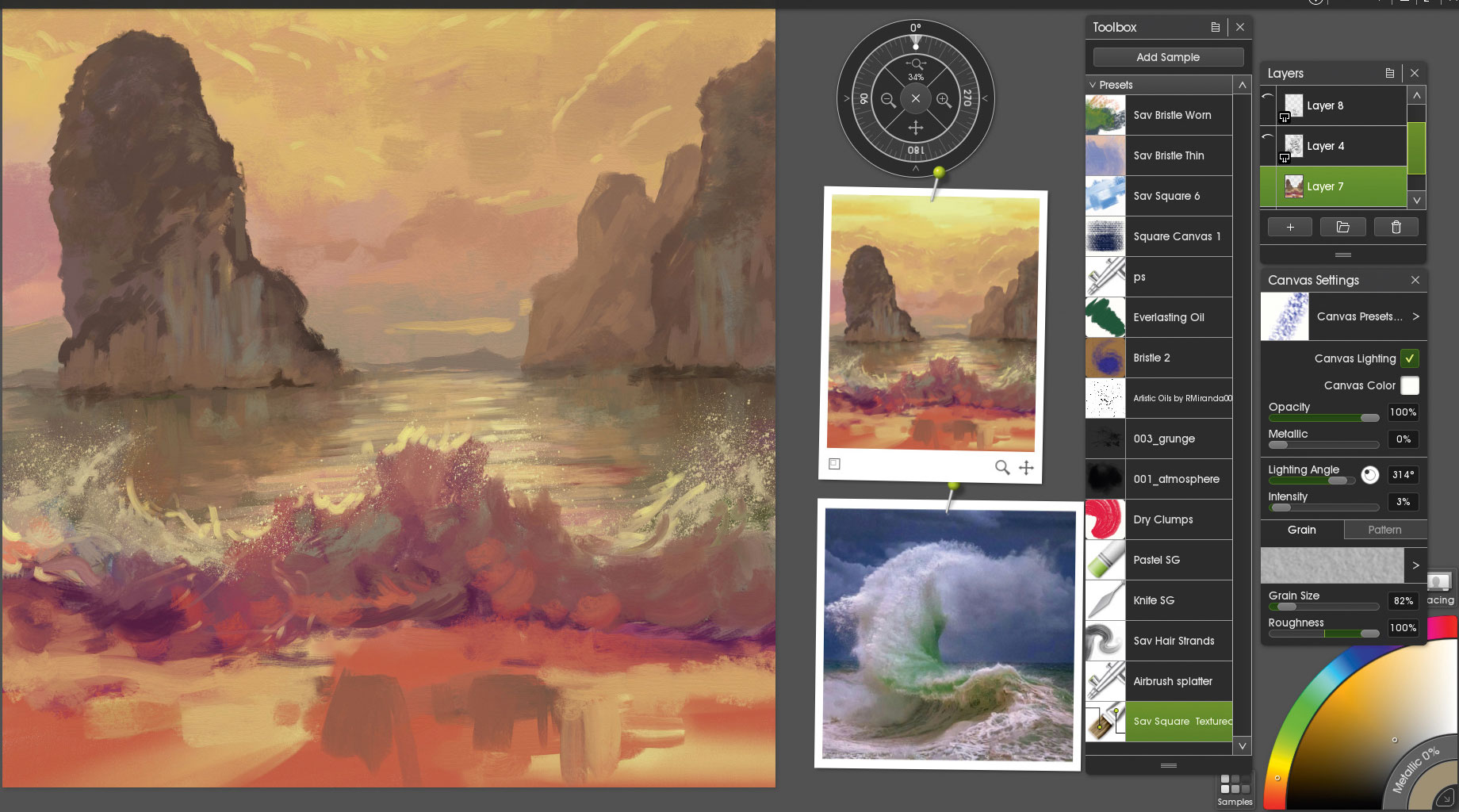
Bir zamanlar arka plandan mutluyum, arka plan renklerim alıyor, kroki saklayacağım ve sadece arka plana odaklanacağım. Alt aşağı tutarak ve referans görüntülerimden renkleri çekerek renk örnekleyici aracını kullanıyorum. Bu noktada sadece pastel fırçayı ve iki özel fırçayı kullandım.
Artrage'ın, aynı zamanda, renklerin tuval üzerindeki gerçek hayatta nasıl harmanlandığını taklit ederken, artrage'ın eşsiz bir şekilde karıştırmanın ve dokuları uygulanmasının benzersiz bir yolu olduğunu göreceksiniz. Bu, bazı sanatçılar için bir dikkat dağıtıcı olabilen, arasından seçim yapmayı denemek ve seçmek için yayılan bir araç seti yok demektir.
07. Eskizleri geri getirin

Arka planın büyük kısmı yapıldıktan sonra, ana konuyu odaklanmaya başlayacağım. Önce arka planı tamamlarsanız ve ana konuyu ayrı bir katmana uyguladıysanız, parçaya biraz temizlemeniz veya hatta ön plan öğelerinizi yeniden boyutlandırmaya karar vermeniz gerektiğinde işlerin daha kolay hale getirdiğini buldum. Onları da yeniden boyamak için biraz zaman kazandıracak.
08. Ayrıntılara odaklanın

Bu noktada iyi bir renk ve kompozisyon duygum var, bu yüzden şimdi bu detayları getirmeye odaklanmanın zamanı geldi. Burası sert kenarlar, harmanlama ve doku arasında güzel bir denge bulmaya çalıştığım yer. Sert kenar için özel bir airbrush aracı ve mürekkep kalem kullanmaya meyilliyim. Anahtar, fırçanız için bir opaklık ayarı seçmektir, böylece boyamaya başladığınızda, akriliklerle boyanırken bir yıkama gibi davranır.
Harmanlama ve dokular için kullanacağım SAC Scatola'nın özel fırçaları . Güzel bir leke / karışım etkisi ile tebeşir benzeri dokular oluşturmak için mükemmeldirler. Karışım efektini üretmek için sert bastırın, ardından doku eklemek için hafifçe dokunun.
09. Gerçekçi dumanı tasvir

Suluboya fırçasıyla yeni bir katmana boyayı bırakarak bir duman efekti oluşturabilirsiniz, ardından palet bıçağını, palet bıçağını yumuşak efekti kullanarak, boyayı lekelemek için etkin bir şekilde kullanabilirsiniz. İstenilen etki için basıncı ve opaklığı ayarlayın. Bu eylemde mükemmel bir örnek, ejderhanın ağzında topun etrafında boyadığım dumandır.
10. Renklerinizi POP yapmak için yumuşak ışık katmanlarını kullanın.
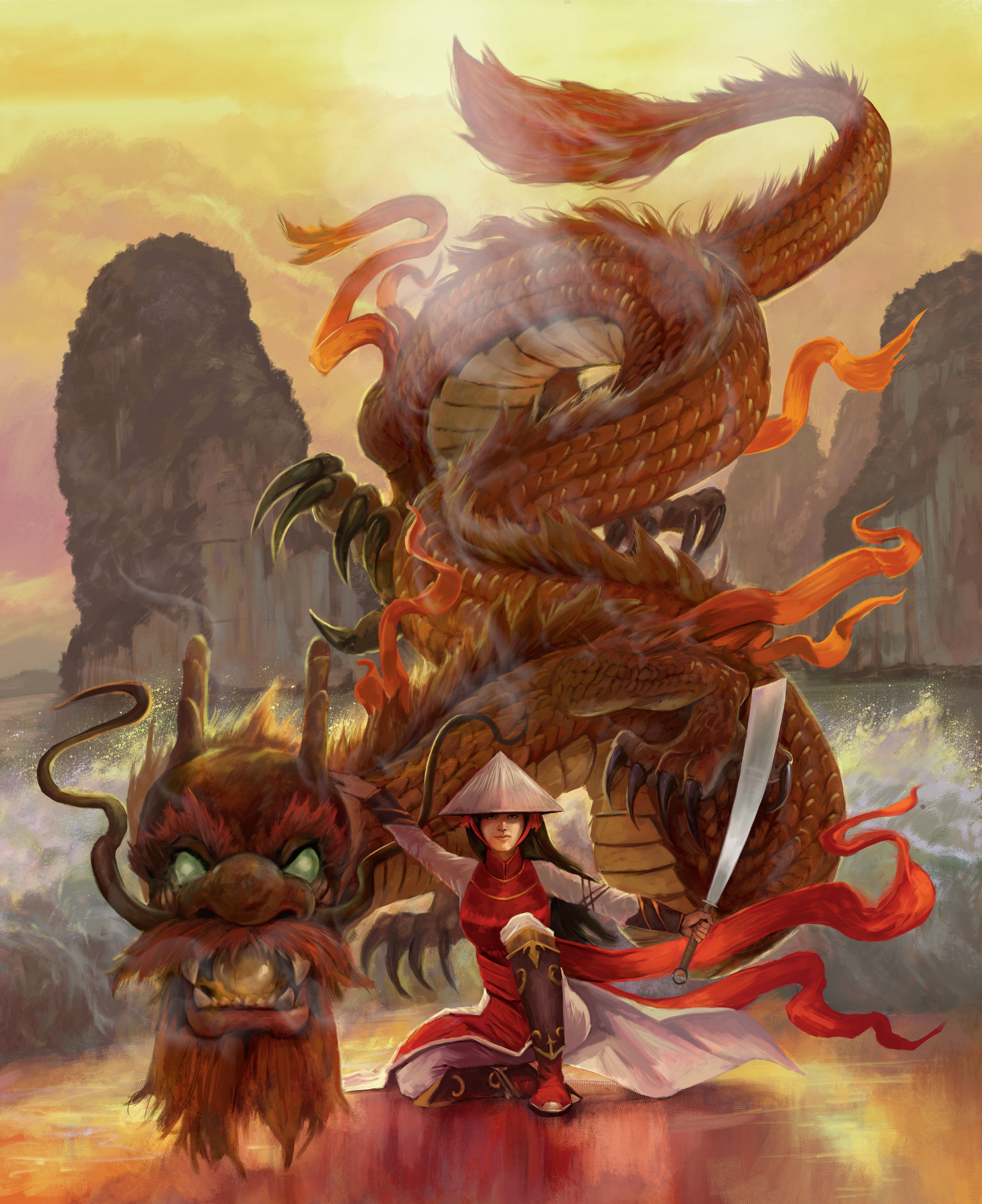
Sahnedeki ayrıntı seviyesinden memnun olduğumda, yumuşak ışık karışım modu ile yeni katmanlar oluşturmayı seviyorum. Bu, renk tonunu arttırmaya yardımcı olur. Yeni katmanınızı sağ tıklatın ve Karışım Modu ve GT; Yumuşak ışık. Genellikle her yerde opaklığı yüzde 20 ila 50 arasında azaltıyorum ve petrol fırçası veya çok fazla boyayı bırakabilecek özel bir fırça kullanın. Bana göre bu, petrol camlarını taklit etmenin en iyi yoludur, sadece bir katman ve karıştırma modu kullanıyorsunuz. Yakında kırmızılarınızı ve turuncu durumunuzu daha canlı hale gelmeye başlayacaksınız.
11. Son ayarlamaları yapın

Boyamanın güzelliği dijital olarak geri dönebilir ve bir şeyleri değiştirebilirsiniz. Atölye videosunda, ejderhanın pençesi ve savaşçının ayağında ayarlamalar yapmayı görürsünüz ve kolunu bıçağı tutturun. Genel detaylardan memnun kaldıktan sonra, düşük opaklığa sahip başka bir katman oluşturacağım (Söyleyin, yüzde 38) ve dokulu bir kıl fırçası seçin.
Daha sonra konunun kenarlarının etrafına gidip çevresinden renkleri çekmeye başlayacağım. Bu, bu sert kenarlardan bazılarını çıkaracak ve bazı durumlarda özel bir etki yaratacaktır. Ejderhanın biraz daha büyülü görünmesini istiyorum; Bu teknik, etrafına yumuşak bir parıltı yapmamı sağlıyor.
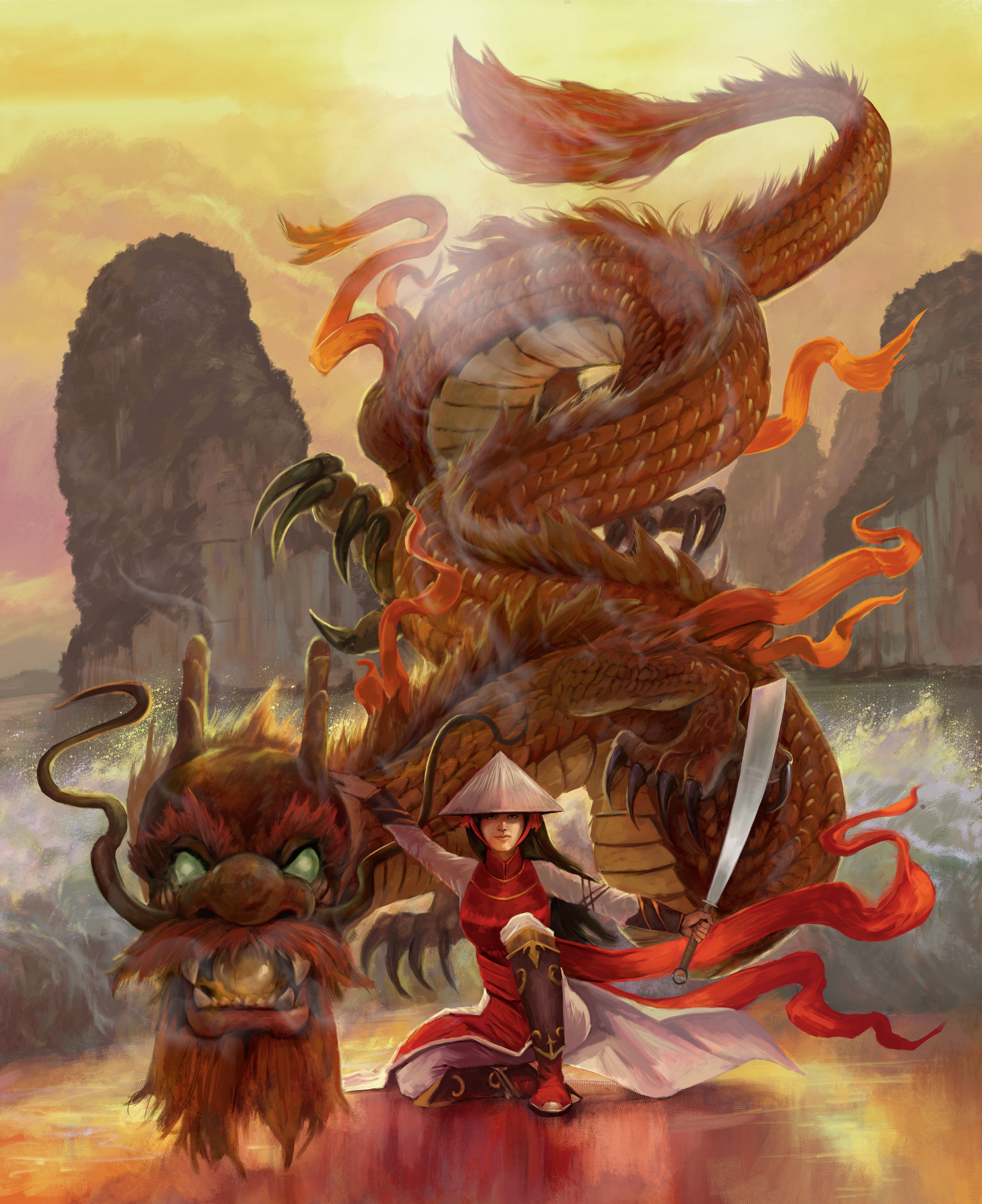
Bu makale başlangıçta 178'de ortaya çıktı. İmaginfx , dünyanın dijital sanatçılar için lider dergisi. Abone olun .

Film, video oyunları, vfx ve resimden 20'den fazla profesyonel sanatçıdan atölye çalışmaları içeren 2D ve 3D sanatçılar için kaçırılmayan etkinliğimiz için Londra'da bize katılın.Şimdi kitap: www.vertexconf.com
Daha fazla oku:
- Krita Tutorial: Eskizlerinizi nasıl temizlenir?
- 11 Müşteri Çalışması İçin İnanılmaz Konsept İpuçları
- Fırça kalem çiziminizi geliştirmek için 6 Hızlı İpuçları
Nasıl Yapılır - En Popüler Makaleler
Etkileşimli prototipler oluşturmak için Framer X kullanın
Nasıl Yapılır Sep 10, 2025(Resim Kredisi: Framer) Tasarımcılar olarak, projeniz için hangi prototipleme araçlarının kullanmanız gerekti�..
Yerel bir geliştirme ortamı nasıl kurulur
Nasıl Yapılır Sep 10, 2025(Görüntü Kredi: Gelecek) Yerel bir geliştirme ortamı, web sitenizi kullanmak yerine, bir kişiyi kullanmak yerin..
Erişilebilir Web Formları Nasıl Oluşturulur
Nasıl Yapılır Sep 10, 2025Formlar, web'in temel bir bileşenidir, çünkü kullanıcıları işinize bağlarlar ve sitenize veya uygulamanız için ne içi..
SASS
Nasıl Yapılır Sep 10, 2025CSS ile çok şey yapabilirsiniz - belki de düşündüğünüzden daha fazla - ancak saygın stil tabaka dilinin sınırlamalar�..
Yağlı boya içinde köpüklü gözler nasıl oluşturulur
Nasıl Yapılır Sep 10, 2025Gözler, başarılı bir portrenin en önemli unsurudur, ancak birçok insan onları doğru bir şekilde çekmek için mücadele ..
Efektlerden Sonra İhracat Animasyonları HTML5'e
Nasıl Yapılır Sep 10, 2025Web'de animasyon kalmak için burada. Bizimizi getirmeye yardımcı olan ince hareketlerden her şeyde UI tasarımı ..
Kürklü çizgi film karakterleri nasıl oluşturulur
Nasıl Yapılır Sep 10, 2025Sayfa 1/2: Sayfa 1 Sayfa 1 Sayfa 2 Karakter tasarımı ..
Bıçak aracı usta
Nasıl Yapılır Sep 10, 2025Bazen temel bilgilere geri dönmek, oyununuzun üstünde kalmak için hayatidir, çünkü yeteneklerinizi yenilemek, tutkunuzu ye..
Kategoriler
- AI Ve Makine Öğrenimi
- AirPods
- Amazon
- Amazon Alexa Ve Amazon Echo
- Amazon Alexa Ve Amazon Yankı
- Amazon Fire Televizyon
- Amazon Prime Video
- Android
- Android Telefonlar Ve Tabletler
- Android Telefonlar Ve Tabletler
- Android TV
- Elma
- Apple App Store
- Elma HomeKit & Elma HomePod
- Elma Müzik
- Apple TV
- Elma İzle
- Uygulamalar Ve Web Uygulamaları
- Uygulamalar Ve Web Uygulamaları
- Ses
- Chromebook Ve Krom OS
- Chromebook Ve Chrome OS
- Chromecast
- Bulut Ve İnternet
- Bulut Ve İnternet
- Bulut Ve İnternet
- Bilgisayar Donanımı
- Bilgisayar Tarihi
- Kablo Kesme Ve Akış
- Kordon Kesme Ve Akış
- Ikilik
- , Disney +
- Yapı
- Elektrikli Araçlar
- E-Okuyucu
- Essentials
- Açıklayıcı
- Facebook'tan
- Oyun
- Genel
- Gmail
- Hakkında
- Google Yardımcısı & Google Nest
- Google Asistan Ve Google Nest
- Google Chrome
- Hakkında Dokümanlar
- Google Drive
- Google Maps
- Google Play Store
- Hakkında Tablolar
- Hakkında Slaytlar
- Google TV
- Donanım
- HBO Maksimum
- Nasıl Yapılır
- Hulu
- İnternet Argo & Kısaltmalar
- IPhone Ve IPad
- Kindle
- , Linux
- , Mac
- Bakım Ve Optimizasyon
- Microsoft Kenar
- Microsoft Excel
- , Microsoft Office
- , Microsoft Outlook
- , Microsoft PowerPoint
- , Microsoft Takımları
- , Microsoft Word,
- Mozilla Ateş
- Netflix
- Nintendo Anahtar
- Paramount +
- PC Oyun
- Peacock
- Fotoğraflar
- Photoshop
- PlayStation
- Gizlilik Ve Güvenlik
- Gizlilik Ve Guvenlik
- Gizlilik Ve Güvenlik
- Ürün Geçen Hafta
- Programlama
- Ahududu Pi
- Roku
- Safari
- Samsung Telefonlar Ve Tabletler
- Samsung Telefonlar Ve Tabletler
- Gevşek
- Akıllı Ev
- Snapchat
- Sosyal Medya
- Uzay
- Spotify
- Kav
- Sorun Giderme
- Televizyon
- Heyecan
- Video Oyunları
- Sanal Gerçeklik
- VPN'ler
- Web Tarayıcılar
- WiFi Ve Yönlendiriciler
- WiFi Ve Yönlendiriciler
- , Windows
- , Windows 10
- , Windows 11
- , Windows 7
- Xbox
- YouTube'um Ve YouTube TV
- YouTube Ve YouTube TV
- Zum
- Açıklayıcılar







